SmartNest专业版数控下料编程操作流程图
SmartNest套料作业流程
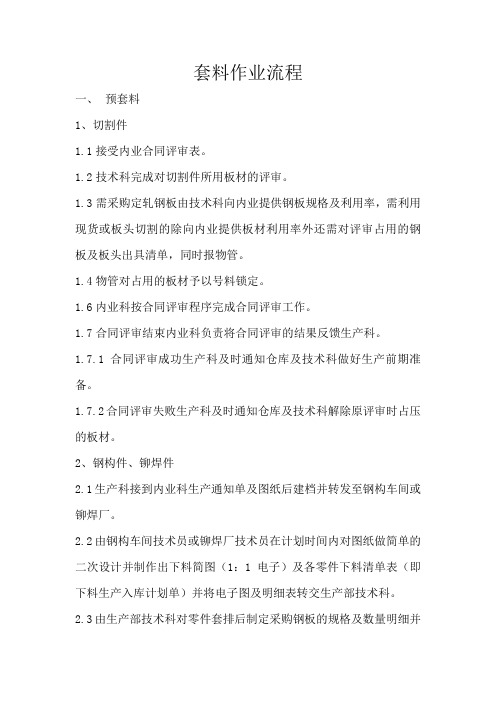
套料作业流程一、预套料1、切割件1.1接受内业合同评审表。
1.2技术科完成对切割件所用板材的评审。
1.3需采购定轧钢板由技术科向内业提供钢板规格及利用率,需利用现货或板头切割的除向内业提供板材利用率外还需对评审占用的钢板及板头出具清单,同时报物管。
1.4物管对占用的板材予以号料锁定。
1.6内业科按合同评审程序完成合同评审工作。
1.7合同评审结束内业科负责将合同评审的结果反馈生产科。
1.7.1合同评审成功生产科及时通知仓库及技术科做好生产前期准备。
1.7.2合同评审失败生产科及时通知仓库及技术科解除原评审时占压的板材。
2、钢构件、铆焊件2.1生产科接到内业科生产通知单及图纸后建档并转发至钢构车间或铆焊厂。
2.2由钢构车间技术员或铆焊厂技术员在计划时间内对图纸做简单的二次设计并制作出下料简图(1:1电子)及各零件下料清单表(即下料生产入库计划单)并将电子图及明细表转交生产部技术科。
2.3由生产部技术科对零件套排后制定采购钢板的规格及数量明细并交生产计划科。
二、生产套料1.切割件1.1切割车间依据生产计划要求将需下料的切割件按下料明细表中《下料生产入库计划单》的要求填写完毕并提交生产部技术科。
1.2生产部技术科负责对切割件绘制1:1标准下料图,并根据切割车间提供的下料明细表对需下料的切割件做套料排版编程工作。
2、钢构件、铆焊件2.1钢构车间、铆焊厂负责按生产计划科的要求在规定时间内将厂房加工详图,及具体零件的下料图(1:1电子版)。
如需拼接的零件应将零件拆分后分别绘制1:1下料图。
2.2钢构车间计划员、或铆焊厂计划员负责按生产计划科的要求制定出具体到零件的下料明细并交生产部技术科。
2.3生产部技术科负责依据零件图及下料明细对需下料的具体零件做套料排版及编程工作。
附:1.研发中心需下料按铆焊件的流程走。
2.各分厂及车间在提供下料图及下料清单时必须保证技术科有24小时的排版编程时间。
3.所有零件均需有下料图。
SmartNest用户手册
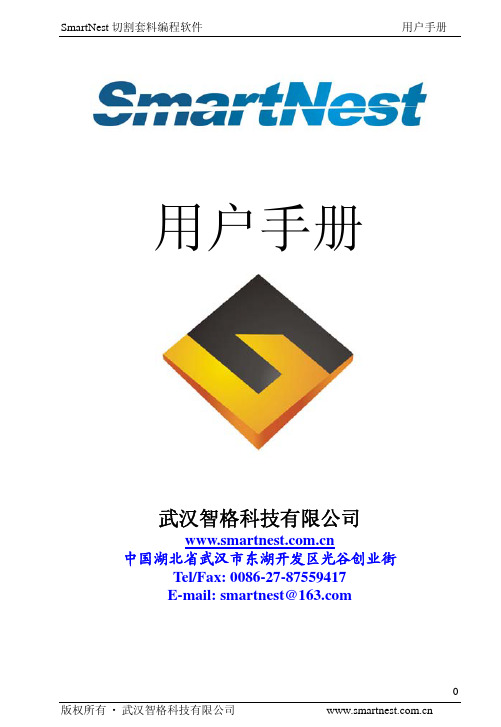
第 9 章 数据报表 ...................................................................................................65
1 版权所有 武汉智格科技有限公司
SmartNest 切割套料编程软件 目 录
用户手册
第 1 章 软件安装与运行 .........................................................................................2
§1—1 软件安装和启动 .......................................................................................2 §1—2 软件操作流程 ...........................................................................................3 §1—3 光标的类型及使用 ...................................................................................5 §1—4 鼠标、热键、菜单、工具条及其它........................................................5 §1—5 用户文件类型 ...........................................................................................7
第 6 章 切割工艺设计 ...........................................................................................43
SmartNest机床版用户手册

2
弹出如下信息提示框,本操作将关闭当前文件,请注意存盘。
3
一个未命名的新任务(排料文件)将显示在主窗口 SmartNest标题后面。
4
一张带有尺寸(可预先设定)的新钢板(钢板1)将显示如下,鼠标双击钢板标签处可以修改钢板尺寸。
提示:启动一项新任务会关闭当前文件。在启动一项新任务后,向零件图形表区中添加零件通常是第一步。
版权所有 � 武汉智格科技有限公司
7
SmartNest 切割套料编程软件
用户手册
启动一项新任务
在启动 SmartNest 时,系统会自动为您创建一项新任务。 在此,出于本指南的考虑,我们将放弃此任务并创 建一项新任务。 要创建一项新任务,请: 1 点击主工具条“新建”按钮。
SmartNest 切割套料编程软件
用户手册
SmartNest 安装与
快速入门指南
版权所有 � 武汉智格科技有限公司
1
SmartNest 切割套料编程软件
用户手册
版权所有
© 2011 武汉智格科技有限公司。保留版权所有。 本文档中的信息可在不做通知的情况下出现更改。 对于本文档中所述的软件, 会按照许可协议或保密协议的要求予以 提供。 本软件的使用或复制只能遵照这些协议的条款来 进行。 在未经武汉智格科技有限公司书面同意的情况下, 除购买者个人使用之外,不可出于其它任何目的对本出版物中的 任何部分进行复制、将其存储于可检索的系统上, 或以任何电子或机械的形式或方式进行传输(其中包括影印或录制)。 武汉智格科技有限公司 地址:中国·湖北·武汉市关山街光谷时代广场B座2503室 邮编: 430074 公司网址: 电话: +86-27-87778672,87490006 传真: +86-27-87778672 邮箱: smartnest@
第5章--SIEMENS系统数控车床编程与操作PPT课件

-
15
5.2.1 启闭机床及注意事项
▪ 1. 注意事项
▪ (1) 开机前,检查电源电压。额定电源电压380V,允许在350V~410V 之间波动。
▪ (2) 开机前,检查集中润滑装置。集中润滑装置给导轨和滚珠丝杠丝母
副等提供润滑油,应使油箱的油位保持在规定高度内。尽管油箱油位低
于其规定高度机床会报警停止运行,但如果正在切削时停止运行,可能
动搜索过程,搜索结束后光标停在输入的程序段号前。按“返回”键关 闭对话窗口,不启动搜索过程。 ▪ ⑤ 按“继续搜索”软键,在程序中继续查找下一个目标。 ▪ ⑥ 按“关闭”软键,存储被修改程序并关闭零件程序编辑窗口。
-
22
▪ 3. 辅助编辑 ▪ 使用垂直菜单可以在零件程序中非常方便地直接插入NC指令,操作步骤
▪ 4. R参数设置 ▪ 这里的参数主要指编程用R参数和操作人员可以修改的机床数据。 ▪ (1) R参数 ▪ R参数不仅能在程序中赋值,也可以通过面板设定或修改。
-
23
图5.11 垂直菜单
图5.12 下级垂直菜单
-
24
① 按“区域转换”键,直至出现“参数”操作区。
② 按“R参数”软键,出现“R参数”窗口,如图 5.13所示。 ③ 用“光标”键选中要修改或输入的R参数。 ④ 输入R参数值。 ⑤ 按“输入”键或移动“光标”键确认。
会引起工件报废、打刀等,至少会有接刀痕迹
出现。
▪ (3) 检查机床各部件。机床各部件应在规定初始位置。
▪ (4) 做好“三防”。“三防”是指防撞、防数据丢失、防锈。工作开始
前,应清理机床可动部件上的异物,防撞防划伤等。操作加工期间,防
撞防重要数据(包括机床参数和加工程序)丢失。加工结束后,应将机 按“主轴数据”软键,用“光标”键选中要修改的数据:主轴转速、主 轴转向、主轴最低(G25)、最高转速(G26)、恒速切削时主轴最高转速 (G96),输入新值后按“输入”键或“光标”键确认。
西门子数控车床编程方法ppt课件.ppt

篮球比赛是根据运动队在规定的比赛 时间里 得分多 少来决 定胜负 的,因 此,篮 球比赛 的计时 计分系 统是一 种得分 类型的 系统
程序段的格式
/ N---- G--- X--- Z---- T--- D--- M--- S--- F--- ;注释--- LF
篮球比赛是根据运动队在规定的比赛 时间里 得分多 少来决 定胜负 的,因 此,篮 球比赛 的计时 计分系 统是一 种得分 类型的 系统
G33:恒螺距螺纹切削
圆柱双头螺纹,起始点偏移180度,螺纹长度(包 括导入空刀量和退出空刀量)100毫米,螺距4毫米 /转。右旋螺纹,圆柱已经预制:
N10 G54 G0 G90 X50 Z0 S500 M3 ;回起始点,主轴右转
N050 G2 X60 Z-29.94 I31.92 K-5.98 N050 G2 X60 Z-29.94 CR=34 N050 G2 X60 Z-29.94 AR=60 N050 G2 I31.92 K-5.98 AR=60
篮球比赛是根据运动队在规定的比赛 时间里 得分多 少来决 定胜负 的,因 此,篮 球比赛 的计时 计分系 统是一 种得分 类型的 系统
篮球比赛是根据运动队在规定的比赛 时间里 得分多 少来决 定胜负 的,因 此,篮 球比赛 的计时 计分系 统是一 种得分 类型的 系统
G54...G57,G500,G53:工件装夹 — 可 设定的零点偏置
N10 G54
;调用第一可设定零点偏置
N20 X... Z...
;加工工件
...
N90 G500 G0 X... ;取消可设定零点偏置
G33:恒螺距螺纹切削
篮球比赛是根据运动队在规定的比赛 时间里 得分多 少来决 定胜负 的,因 此,篮 球比赛 的计时 计分系 统是一 种得分 类型的 系统
SIEMENS系统数控车床编程与操作精品PPT课件

5.2.1 启闭机床及注意事项
▪ 1. 注意事项
▪ (1) 开机前,检查电源电压。额定电源电压380V,允许在350V~410V 之间波动。
▪ (2) 开机前,检查集中润滑装置。集中润滑装置给导轨和滚珠丝杠丝母
副等提供润滑油,应使油箱的油位保持在规定高度内。尽管油箱油位低
于其规定高度机床会报警停止运行,但如果正在切削时停止运行,可能
5.1.3 屏幕说明
1. 屏幕划分 SINUMERIK 802C/S系统的显示屏幕分区如图5.5所示,各区域的功能见表5.2。
图5.5 屏幕分区
标号 1
图中元素
当前操作 区域
2
程序状态
3
运行方式
4
状态显示
5
操作信息
6
程序名
表5.2 区域功能
缩略符 MA、PA、PR、
DI、DG STOP、RUN、
操作面板上的任选停止开关有效时,程序停止运 行 程序测试。程序运行,进给不动 增量进给。JOG运行方式时显示所选择的步进增量 分别表示机床的各种状态
正在编辑或运行的程序
7
报警显示行
8
工作窗口
9
返回键
10
扩展键
11
软键
12
垂直菜单
只有在NC或PLC报警时才显示报警信息,在此显示的是当前报警的报警 号以及其删除条件
图5.2 CK7525A数控车床操作面板
2. 操作面板按键说明
(1)
数控系统操作面板
图5.2左上方所示为数控系统操作面板,各键用途说明如图5.3所示。
图5.3 系统操作面板各键用途说明
(2)
机床遥控操作面板
图5.2右上方所示为机床遥控操作面板,各键用途说
SmartNest快速入门

各工具条均可通过“设置”主菜单下的相应项来激活。选择工具条按钮时,将系统光 标移到按钮上,此时如果稍停片刻则在按钮下方弹出一矩形框简要显示该按钮的功能,按 鼠标左键即可进行选择确认。与菜单类似,工具条中的按钮颜色为灰色时表示该功能未被 激活,因此不可选。SmartNest 系统据此实现对用户操作的合理逻辑控制。
为操作方便,SmartNest 系统将最常用的功能设置了热键。除了列在菜单上的热键外, 还有部分没有列出,它们是:
Shift+鼠标右键——弹出式菜单 鼠标左键——操作确认 鼠标右键(或 Esc 健)——操作取消 鼠标滚轮——图面缩放显示 Tab——排料图全板显示 PgUp——多文档(排料图)时向前翻页 PgDn——多文档(排料图)时向后翻页 1——图形显示方式从轮廓和轨迹操作状态切换到零件操作状态 2 —— 图形显示方式从零件操作状态切换到轮廓和轨迹操作状态 S —— 用捕捉光标捕捉零件 W —— 开窗捕捉一批零件 F2~F10——各种干涉检查 建议用户熟记上述热键以提高操作效率。
拢、边移动边旋转、零件跨钢板移动、局部自动填充、零件追加与超量检查、自动干 涉检查等。
3
SmartNest 系统快速入门 z 切割轨迹设计:支持各种轮廓编辑功能(自动排序、起点智能设置、方向更改、引入
引出线、等距缩放等);提供基于轮廓的“描绘式”半自动切割轨迹规划(支持共边 切割、防变形微连接切割、搭桥切割、多零件连割、通裁通割、割缝自动补偿等)。 z 数控编程与切割模拟:支持 G 码和 ESSI 编程,G/M 代码可配置,设计/编程/仿真一 体化。 z 统计报表与文档管理:丰富的表单输出功能(切割计划、材料消耗、钢板消耗、排料 图及零件清单、切割下料工艺卡、多钢板零件汇总统计等)。
数控编程教程(共95张PPT)

第一章 数控机床编程基础
工艺处理
工艺处理
自动编程 手工编程
数学处理
磁盘
加工程序单 程序校验
穿孔
直接传输 计算机
磁盘
第一章 数控机床编程基础
利用CAM系统进行自动编程的基本步骤
的刀具号和刀具补偿号。
第一章 第三章
数数控控机系床统编编1程程.基指础令加体系工工艺确定
第三章 数控系统编程指令体系
第 N×二×…节…数M控99编;程常用(的指1令)及其校格式准加工零件的尺寸、公差和精度要求;
程序段是由干指令字组成。 指令字是由字母(地址符)和其后所带的数字一起组成。
程序段的格式,是指一个程序段中指令字的排列顺序和书写规则 ,不同的数控系统往往有不同的程序段格式,格式不符合规定, 数控系统就不能接受。
第二节 数控编程常用的指令及其格式
▪ 目前广泛采用的是地址符可变程序段格式(或者称字地址程 序段格式) ▪ 格式:N_ G_ X_ Y_ Z_ F_ S_ T_ M_ LF ▪ 这种格式的特点: ➢程序段中的每个指令字均以字母(地址符)开始,其后再跟 符号和数字。 ➢指令字在程序段中的顺序没有严格的规定,即可以任意顺序 的书写 。 ➢不需要的指令字或者与上段相同的续效代码可以省略不写。
第一节 数控编程的几何基础
8 程序原点
➢为了编程方便,在图纸上选择一个适当位置作为程序原点, 也叫编程原点或程序零点。
➢对于简单零件,工件零点就是程序零点,这时的编程坐标系 就是工件坐标系。
➢对于形状复杂的零件,需要编制几个程序或子程序,为了编 程方便和减少许多坐标值的计算,编程零点就不一定设在工 件零点上,而设在便于程序编制的位置。
数控机床的运动轴分为平动轴和转动轴 数控机床各轴的运动,有的是使刀具产生运动,有的则 是使工件产生运动。
- 1、下载文档前请自行甄别文档内容的完整性,平台不提供额外的编辑、内容补充、找答案等附加服务。
- 2、"仅部分预览"的文档,不可在线预览部分如存在完整性等问题,可反馈申请退款(可完整预览的文档不适用该条件!)。
- 3、如文档侵犯您的权益,请联系客服反馈,我们会尽快为您处理(人工客服工作时间:9:00-18:30)。
数控下料编程操作流程
一、建立板材库
1.板材库的建立首先根据库房给的所有板材规格、材质、数量进行程序入库存档(如图1)
选择数据库→钢板库管理→钢板库管理(如图2)→点击入库出库(如图3)
图1
图2
图3
→根据仓库所给的规格,更改钢板编号、数量、材质、板厚、长度、宽度等,→点击确认→点击(图1)的存盘,退出并保存。
二、编程操作流程
1、首先在CAD把需要编程的图形删改干净,注意避免断线,其次,在自己设定的文件
夹保存为R12 DXF格式的文件。
2、选择数据库→零件库管理(如图4) →点击参数设置→最小孔径改为5→点击导入
一个零件→导出CAD里面保存的R12DXF的文件(如图5),弹出图5的对话框后,更改部图号、名称、材质、板厚等参数,检查右上角的图形框的工件的规格是否与图纸相同,合格后点确认
图4
图5
确定后选中并双击生成后的零件(如图6)弹出对话框,在根据图纸的数量更改零件的数量→确定→点击创建套料计划→更改文件名称→点击打开→弹出对话框点击确认(如图7)→关闭零件库→是
图6
图7
3、点击自动套料(批量)(如图1,文件下面的像三页纸的按钮)→双击上图生成的文件(如
图8)→点击进入板材库,选择钢板(如图9)→选择余料钢板(如果没有余料钢板点击正常钢板选择)→双击图中出现的钢板,弹出对话框选择数量。
(如图10)→选择完成点击确定;
图8
图9
图10
→确定后,回到(图9)→更改边框余量(正常为10mm)和零件间隔(正常为20mm)→点击自动排样,生成(如图11)
图11
4、排版:
①首先确认是否在套料图中,点击工具栏的(套),其次,工件多的情况下手动移动零
件,将零件使用到最大化。
如果出现小量的余料点击左上角工具栏的(优化套料)→追加新零件,→点击左键,选择添加同样板厚常用的标准零件,→手动排版,让零件利用到最大化(如图12)点击左下角的等距缩放所有零件,出现下图的工件外边的红线。
图12
②、其次点击工具栏的(割)→工具栏的设置→工艺参数设置→按照对照表调整参
数,(如图13)→点击确认;
图13
(图13a)(图13b)
当钢板厚度大于20时,按图13a设置,当钢板厚度小于20时,按图13b设置
选择左边工具栏中的(轮廓总优化)→点击(零件交互排序)点击选择工作区域的所有零件(注释:这部很重要,要让所有零件点亮变成红色,并且检查零件切割的顺序,正常切割都是先后外,)→自动设置轮廓起点(注释:在工件多的情况下手动调整轮廓起点的位置,首先点击(交互更改轮廓起点位置)在对工件点击任意点,尽量让引入引出线点在直线上,这样切割出来的工件收刀点没有凹凸)→自动设置轮廓方向(注释:在工件多的情况下手动设置轮廓方向,避免割伤下个工件,减少间隔余量。
首先点击(交互更改轮廓方向)点击引入引出线,这样就能更改引入引出先的方向。
)→自动设置全部引入引出线。
→设置完成点击(切割模拟)→点连续→模拟完成点结束。
③、生成程序:点击切割编程→自动生成用户NC代码→选择奥特先锋数控切割代码
(如图14和15)→点击自动生成NC代码→显示NC代码/编辑→文件命名另存。
图14 图15
三、余料库的保存
1、点击钢板管理→自定义余料边界,在板材上手动画出余料边界→按回车弹出对话框
(如图16)→点击入库弹出对话框(如图17)确认入库,这样剩下的板材就保存的零件库中了
图16
图17
2、防止板材库出问题可以在CAD里面将所有的板材规格画出来(如图18)
图18
点击文件操作→当前套料图生成DXF格式,→在CAD里打开此套料图,在粘贴到板材库存中,这样做到双重保险,→预览打印下料工艺卡(如图19)→最后保存套料图层,以免下料中发生问题,可直接调用,节省编程时间。
图19
四、总结
以上是下料编程的所有步骤,其中排版很重要,排版的好坏直接与板材的成本和利用率挂钩,
最后一项,下料工艺卡能体现出所有的板材排布情况,下料个数量及规格等等,有利于审批、
流转,避免漏下、重复下、等等问题,大大提高了板材的利用率和人工的效率。
五、工艺参数表
板材切割编程参数
厚度 4 6 6 8 10 20 25 35 36 材质Q235B Q235B Q345R Q235B Q235B Q235B Q235B Q235B Q345R 切割速
3000 2500 2400 2000 1500 450 400 350 300 度单位
(mm)
预热时
间单位/
0 0 0 0 0 20 20 20 20
秒
空程速
4000 4000 4000 4000 4000 4000 4000 4000 4000 度单位
(mm)
割缝补
2 2 2 2 2 2 2 2 2 偿单位。
